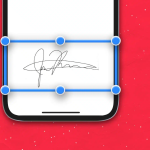Ένα μεγάλο μέρος του καθημερινού μας χρόνου ξοδεύεται χρησιμοποιώντας το iPhone μας. Ως εκ τούτου, είτε θέλετε να κατανοήσετε τη χρήση της εφαρμογής σας, να αλλάξετε τον τρόπο ζωής σας ή απλώς να μάθετε ποιες εφαρμογές πρέπει να περιορίσετε, είναι ζωτικής σημασίας να γνωρίζετε τις πιο χρησιμοποιούμενες εφαρμογές στο iPhone σας.
Ευτυχώς, υπάρχουν δύο εύκολοι τρόποι για να το κάνετε αυτό. Επιτρέψτε μου να σας βοηθήσω να μάθετε ποια εφαρμογή χρησιμοποιείτε περισσότερο στο iPhone σας.
Πώς να δείτε πόσο χρόνο ξοδεύετε σε εφαρμογές στο iPhone μέσω του Screen Time
Πρέπει να έχετε ενεργοποιήσει εκ των προτέρων το Screen Time. Αν δεν το είχατε, φροντίστε να το κάνετε τώρα για να δείτε τη χρήση της εφαρμογής σας μετά από μια ή δύο ημέρες.
Ανοίξτε τις Ρυθμίσεις iPhone ή iPad και πατήστε Χρόνος οθόνης.
1. Πατήστε Εμφάνιση όλων των δραστηριοτήτων.
2. Εδώ μπορείτε να δείτε τον συνολικό χρόνο που αφιερώσατε αυτήν την εβδομάδα.
3. Οι εφαρμογές παρατίθενται χρονολογικά, με την πιο χρησιμοποιημένη στην κορυφή. Κάντε κύλιση προς τα κάτω και πατήστε Εμφάνιση περισσότερων για να δείτε όλες τις εφαρμογές, ακόμη και τους ιστότοπους.
4. Πατήστε Εμφάνιση Κατηγοριών για να δείτε τη χρήση της εφαρμογής σας ανά δημοφιλείς κατηγορίες όπως Ψυχαγωγία, Κοινωνικά, Ταξίδια, Παραγωγικότητα και Οικονομικά κ.λπ.
5. Από την κορυφή, πατήστε Ημέρα για να δείτε τη χρήση για σήμερα.
6. Επιπλέον, μπορείτε να κάνετε κύλιση προς τα κάτω για να δείτε πόσες φορές σηκώσατε το τηλέφωνο, πότε ήταν η πρώτη παραλαβή, τον αριθμό των ειδοποιήσεων και πολλά άλλα. Είναι ένα ενδιαφέρον μέρος. Αφιερώστε λίγα λεπτά για να εξερευνήσετε και να μάθετε για τη χρήση του iPhone σας.
Πώς να ελέγξετε τη χρήση της εφαρμογής σας στο iPhone μέσω των ρυθμίσεων μπαταρίας
Η ενότητα μπαταρίας εμφανίζει επίσης λεπτομέρειες σχετικά με τη χρήση της εφαρμογής σας. Εάν δεν είχατε ενεργοποιήσει το Screen Time, ακολουθήστε τα παρακάτω βήματα. Επιπλέον, αυτή η ενότητα δείχνει επίσης πόσο καιρό χρησιμοποιήσατε την εφαρμογή στην οθόνη και στο παρασκήνιο.
1. Ανοίξτε τις Ρυθμίσεις iPhone και πατήστε Μπαταρία.
2. Εδώ θα δείτε το Screen On time.
Κάτω από αυτό, έχετε τις εφαρμογές που παρατίθενται χρονολογικά, με αυτές που χρησιμοποιούν την περισσότερη μπαταρία στην κορυφή.
3. Πατήστε μια εφαρμογή για να δείτε τον χρόνο στην οθόνη.
Σημείωση: Στο iPhone μου, παρατήρησα ότι η ένδειξη χρήσης της εφαρμογής στην ενότητα μπαταρίας και ο Χρόνος οθόνης διαφέρουν κατά ένα μικρό περιθώριο. Ωστόσο, βοηθά να αποκτήσετε μια στενή ιδέα.